
✨ 공감과 댓글/구독은 블로그 유지에 도움이 됩니다✨
서론
이번 게시글은 긴급하게 작성되었습니다
유튜브 리밴스드가 갑자기 영상이 재생되지 않는 오류가 발생하였습니다.
그리하여 해결할 수 있는 방법에 대해 알아보도록 하겠습니다
[최신] 리밴스드 익스텐디드 설치 하기
https://markit1.tistory.com/17
[최신] 유튜브 리밴스드 익스텐디드 설치하기
✨ 공감과 댓글/구독은 블로그 유지에 도움이 됩니다✨ 서론 이번 게시글은 몇 일전 있었던 유튜브의 오류 이후 패치 된 리밴스드 익스텐디드 설치 방법을 알려드릴까 합니다. 개인적으로는 익
markit1.tistory.com
익스텐디드 설치를 원하시는 분들은 이 링크를 클릭하시면 됩니다
유튜브 리벤스드 시청기록 문제 해결방법
1.
리밴스드와 microG를 삭제합니다.
(microG는 "설정 - 애플리케이션"에서 찾아 삭제해야됩니다)
2.
여기서 유튜브 리밴스드 권장버전 19.09.37을 다운받습니다.
+ 기존 유튜브를 삭제해야합니다.
앱 화면에서 유튜브 꾹 눌러서 "사용중지"클릭 → 플레이스토어에서 "유튜브"검색 → "제거" 버튼 클릭 → 밑 사진처럼 "사용"만 나오게 세팅해야 합니다!



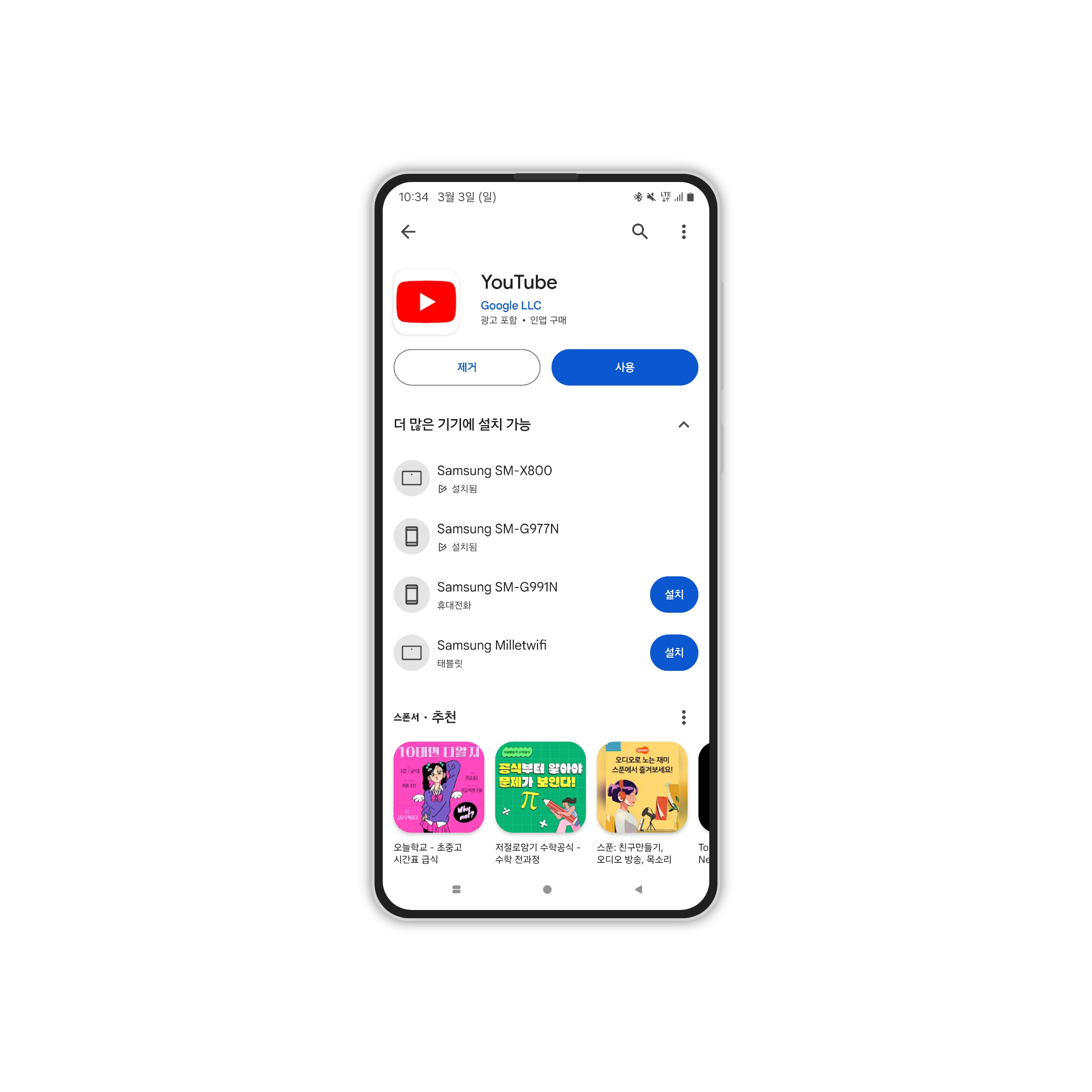


3.
여기서 리밴스드 매니저 앱을 다운받습니다.
4.
https://github.com/ReVanced/GmsCore/releases/
여기서 microG를 대신할 GmsCore을 다운받습니다.
Sourse code 위 "app.revanced.android.gms...." 이 파일을 다운받으시면 됩니다.
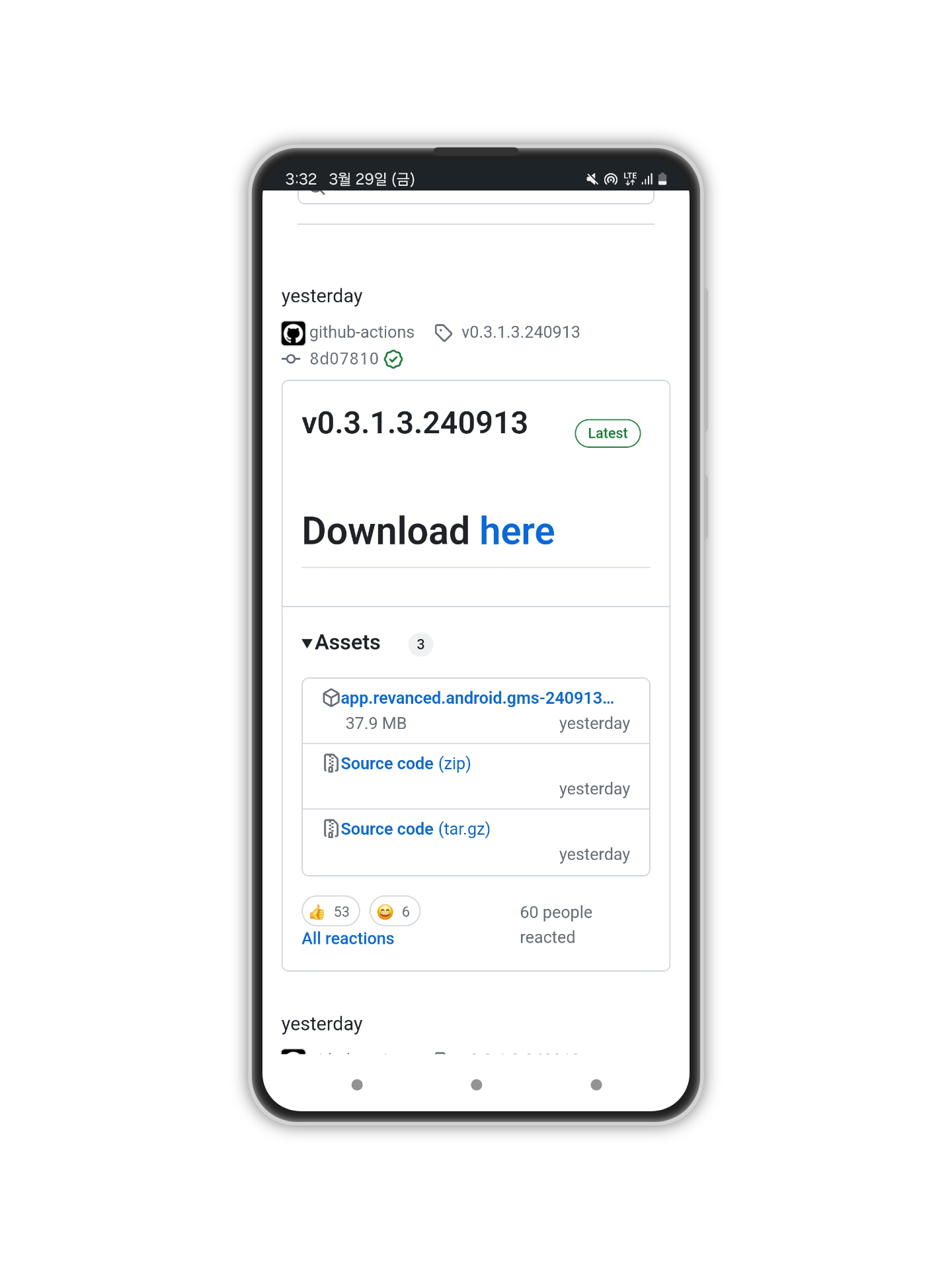
5. 위에 설치한 유튜브, 리밴스드 매니저, GmsCore을 다운받습니다.
6. revanced manager에 들어갑니다 → 설정에 들어가서 → auto update patches 끄기 → allow changing patch selection 켜기를 설정합니다.

7. "Patcher" → "Select an application"을 클릭합니다 → 위에 유튜브를 클릭합니다.

8. "Patcher"로 다시 나간 후, "Dashboard"로 갔다가 다시 "Patcher"로 이동합니다.

9. "Select patches"를 클릭하면 경고가 뜨는데 OK를 클릭합니다.
그러면 기본 패치들이 적용되어있습니다.
밑으로 내려 "GmsCore support" 패치가 체크되어있는지 확인합니다.
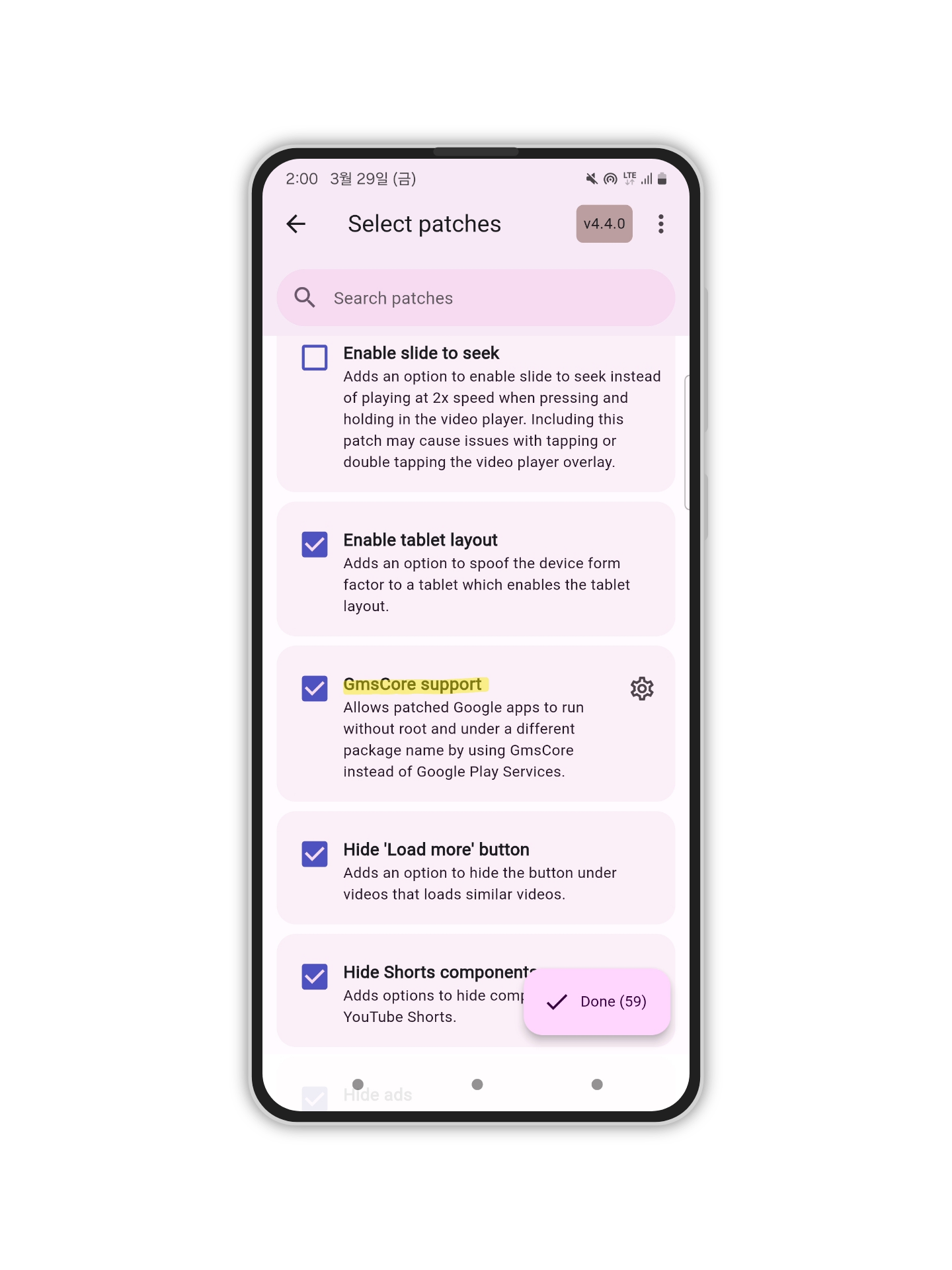
10. 오른쪽 밑 "Done"을 클릭한후, 나가지면, 오른쪽 밑 "Patch"를 클릭합니다.
11. 그려면, 적용 화면이 나오게 되고, 완료가 되면, 오른쪽 밑에 "Install"을 클릭합니다.
"Warning" 창이 뜨면, "Install"을 클릭합니다. 창이 또 뜨면 "설치"를 클릭하고 "무시하고 설치"를 클릭여 설치를 시작합니다. 요즘 스마트폰은 "악성 앱으로 의심"창이 뜨는데, 그냥 "무시하고 설치"를 클릭합니다.






12. 설치가 완료되면, 오른쪽 밑 "Open"버튼을 클릭하면, 완료됩니다!


13. 유튜브 리밴스드 앱에 들어가, "오른쪽 밑 프로필 클릭 - 설정 클릭 - ReVanced 클릭 - Misc 클릭 - 위쪽에 GmsCore Settings 클릭 - Self-check 클릭 - 밑으로 내려 Battery optimizations ignored 클릭 - 배터리 어쩌구 하면서 창이 뜨면 허용 클릭
14. 이렇게 되면 완료가 됩니다. 나머지 리밴스드 설정을 해주면 끝이 나게됩니다.
'안드로이드 (삼성)' 카테고리의 다른 글
| [최신] 유튜브 리밴스드 익스텐디드 설치하기 (0) | 2024.04.02 |
|---|---|
| 유튜브 리밴스드 시청기록 기록안됨/버그 해결방법 (31) | 2024.03.03 |
| 안드로이드/삼성 갤럭시 무음 카메라 설정하기 (for. 안드로이드 14) (10) | 2024.02.16 |
| 안드로이드/삼성 갤럭시 스포티파이 프리미엄 평생 무료로 사용하기 (0) | 2024.01.17 |
| 안드로이드/삼성 갤럭시 광고 차단/제거 방법 (2) | 2024.01.16 |